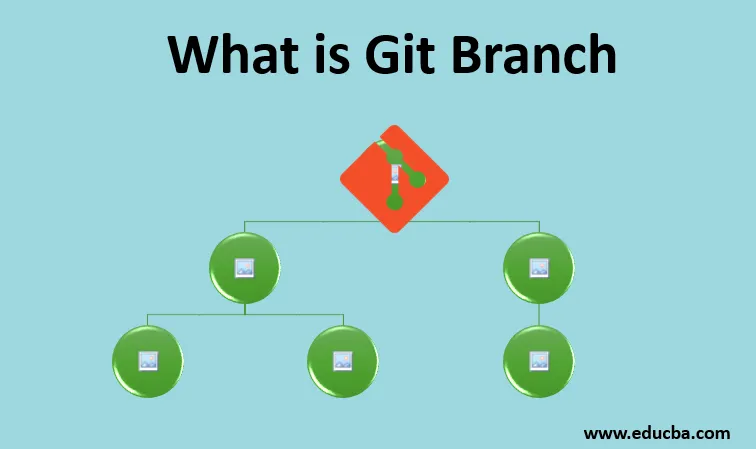
Oversikt over Git Branch
Hovedsakelig i git-struktur holder programmereren mastergrenen ren i git-depotet. Deretter lager de en kopi av hovedgrenen der de enkelt kan lagre sin siste oppdaterte kode, fikse feilene, begå den og gjøre mange flere ting. Denne prosessen er ikke annet enn forgrening i git-struktur. Ved å bruke git Branch-kommando kan man generere, fjerne, gjøre oppføring, kan endre navn på grener. Forgrening er en av de nyeste funksjonene i git som brukes til å opprettholde versjonskontroll av kode. Den indikerer den nylig oppdaterte koden uten å påvirke hovedgrenen.
Hvordan lage en Git gren?
- Create a git branch er et konsept som brukes til å jobbe med de siste nye oppdateringene uten å gjøre endringer i eksisterende kode.
- I dag bruker git og mange andre forskjellige versjonskontrollverktøy konseptet forgrening for en mer effektiv programvareutviklingsprosess.
- Før vi starter prosessen med å opprette en ny gren i koden vår, ønsker vi å trekke kode, så vi har den siste oppdaterte koden.
- Så kan man se en liste over alle eksisterende grener i git ved å kalle kommando som:
git branch
- Den vil vise alle grenene som er til stede i git-depotet.
- HEAD brukes til å vise status for hvilken gren, for øyeblikket brukeren jobber.
- Så det er helt annerledes enn HEAD. Dette fungerer som en peker til din lokale filial som du jobber med.
- git-logg er en enkel kommando som brukes til å sjekke hvilken gren som for tiden programmerer jobber.
- Hvis en programmerer vil flytte fra en gren til en annen, kan man treffe kommando som:
git checkout (branch-name)
- Etter at all denne prosessen er fullført, vil du skyve koden din på Git-repository, slik at du kan ringe en kommando som:
git push origin
- Mens du vil begå den siste oppdaterte koden, må du slå på hovedgrenen først fra en hvilken som helst annen gren og deretter bare begå den nyeste koden ved å bruke git checkout master.
Hvordan lage en ny Git-gren?
Det er flere måter å opprette en ny gren ved hjelp av Git. Vi ser en etter en som nevnt nedenfor:
`1) En mest grunnleggende måte å opprette en ny gren ved å bruke følgende kommando:git checkout –b
Dette er den mest brukte metoden for å opprette en gren til deg fra den nylige grenen, og den vil endres til grenen din ved å bruke en enkelt kommando selv.
2) En annen måte å opprette en gren ved å spesifisere bestemt filialnavn i kommandoen som følger:
git checkout –b new branch switched to branch
I scenariet over kan du eventuelt definere forskjellige grener som en annen gren vil bli opprettet gjennom.
3) En av de enkle måtene å lage en gren på er som vist nedenfor:
git branch
Ved å bruke denne enkleste kommandoen kan man enkelt lage en ny gren i git. I dette tilfellet vil kassen utføres i en bakgrunnsprosess.
Alt fra trinnene ovenfor kan ikke automatisk tillate oss å bevege oss på en nyopprettet gren. Til å begynne med setter det oss på hovedgrenen som:
- git gren
* master
git branch Branch_1
git branch
* master
Branch_1
Hvis du vil oppdatere manuelt på den nyopprettede grenen, må du slå på denne grenen ved hjelp av kassa-kommandoen.
git checkout Branch_1
Switched to branch Branch_1.
4) Opprette en gren gjennom en forpliktelse:
Dette er en annen måte å opprette en gren i git ved å definere en forpliktelse med sin hasj:
$ git branch
Ved hjelp av hasj-git, spesifiserer det noen av karakterene blant dem.
- git gren
* master
git branch commit-branch 635d5b3
git branch
commit-branch
*master
Denne ene kommandoen gjør begge oppgavene med å opprette og sjekke ut grenen.
5) Opprette en gren fra en tag:
- Som vi vet kan en opprette gren ved å bruke commit samme som enn man kan opprette gren ved å bruke en tag.
- Det brukes til å peke på noe i prosjektets kodehistorie.
- Her fungerer tagger som en identifikator.
Her er syntaks for å opprette en gren ved å bruke taggen som følger:
git checkout –b
git branch tag-branch v0.2.23
git branch
tag-branch
*master
eksempler
La oss vurdere at vi jobber med noen prosjekter med oppdaterte forpliktelser, og vi er på mastergrenen. Anta at vi ønsker å gjøre endringer i den nyeste koden i henhold til kravene, så vi vil ikke direkte gjøre endringer i hovedgrenen.
Vi vil opprette en ny gren og bytte direkte til den nyopprettede grenen:
- git gren avdeling
- git kasseavdeling

Du jobbet med kode og lagret filen til avdelingsgrenen

$ git commit –a –m 'inserted header (department)'

- Senere lagrer du alle endringene som er gjort i en fil og sjekker status:
$ git status

- Alle endringer lagres. La oss begå koden:
$ git commit

- Som vist over kode, forpliktet vi alle endringene i vår nyopprettede avdeling.
- Når det først er klart, er alt i orden, og nå er det på tide å begå all koden på mastergrenen:
$ git commit –a –m 'saved changes (master)'
- Ved å utføre kommandoen ovenfor kan vi lagre all den nyeste koden til mastergrenen til git-depotet.
Produksjon:

- Sammenslåing av endringer i grenkoden: Den viser de siste oppdateringene.
Git merge (branch-name) = git merge Computer

- Anta at vi har noen unødvendige grener til stede i prosjektet vårt, og vi ønsker å fjerne disse grenene fra git-depotet.
- Så dette kan skje ved hjelp av slette grenalternativ som følger:
git branch –d (branch-name) git branch –d Civil

Konklusjon
- Forgrening i git brukes til å opprettholde kode, før du begår den på mastergrenen.
- Ved hjelp av det kan man verifisere en liste over grener, kunne opprette nye grener, fjerne unødvendige grener og mange flere operasjoner å gjøre med denne funksjonaliteten.
- Her har vi sett forskjellige måter å opprette gren på som en kasse-kommando, spesifisere grenens navn, gjennom en forpliktelse, ved å opprette en tag, etc.
Anbefalte artikler
Dette er en guide til Git Branch. Her diskuterer vi hva som er Git Branch? og hvordan lage det med forskjellige eksempler. Du kan også se på følgende artikler for å lære mer -
- Git-alternativer
- Introduksjon til GIT
- Spørsmål om GIT-intervju
- GitHub-kommandoer
- GIT versjonskontrollsystem
- Git Push